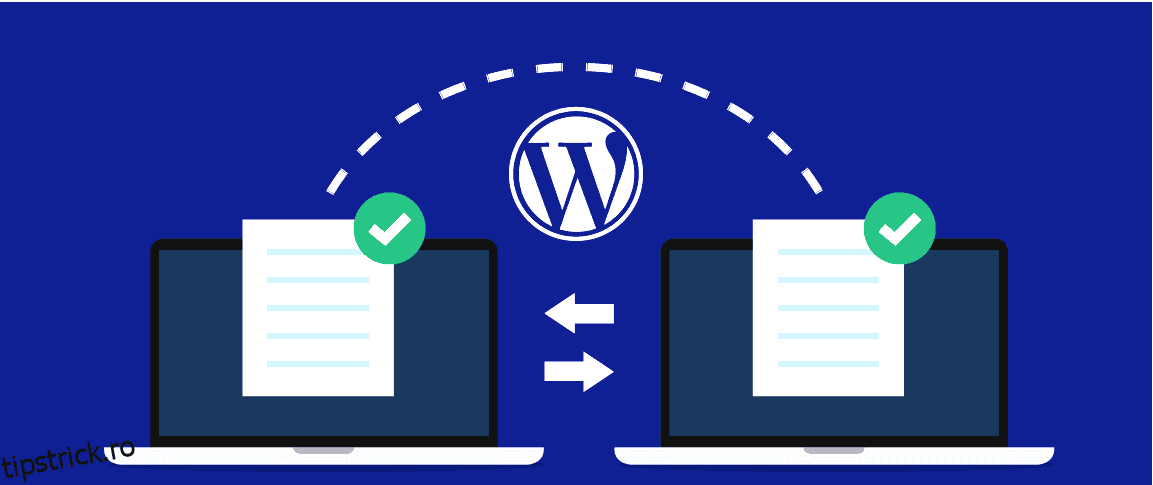Care este cel mai bun mod de a migra baza de date WordPress fără experiență de codare?
Ei bine, este o întrebare dificilă, deoarece răspunsul poate diferi în diferite situații. Cu siguranță, nu este modalitatea non-tehnică prin care copiați și lipiți fișierele de la o gazdă la alta pe cont propriu.
Cu funcțiile de migrare ale BackupBuddy, puteți muta conținutul WordPress, fișierele și baza de date la o nouă gazdă dintr-o singură mișcare.
Dacă doriți să aflați mai multe despre BackupBuddy pentru nevoile de migrare a bazei de date, asigurați-vă că citiți articolul complet.
Cuprins
Înțelegerea nevoii de migrare a site-urilor web
Progresele în tehnologii necesită o actualizare a site-ului web.
Este întotdeauna o idee bună să adoptați noi tendințe în loc să rămâneți cu funcții și platforme vechi. În plus, restructurarea părților și părților vechiului site web nu funcționează de fiecare dată.
Unul dintre motivele pentru care proprietarii de afaceri evită migrarea site-urilor web este că procesul poate fi costisitor și consuma mult timp. Și este adevărat pentru că nu trebuie luat cu ușurință.
Este înfricoșător dacă nu cunoașteți procedura corectă. Vă poate refuza afacerea, vă poate pierde venituri și vă poate enerva clienții.
Deși sunt implicate riscurile, se dovedește a fi pozitiv și pe termen lung dacă o faci corect. Mai bine, vă asigurați că alegeți cea mai bună modalitate posibilă de a vă migra site-ul către un nou domeniu sau gazdă, în loc să vă panicați cu privire la rezultate.
Provocări în migrarea manuală a bazei de date WordPress
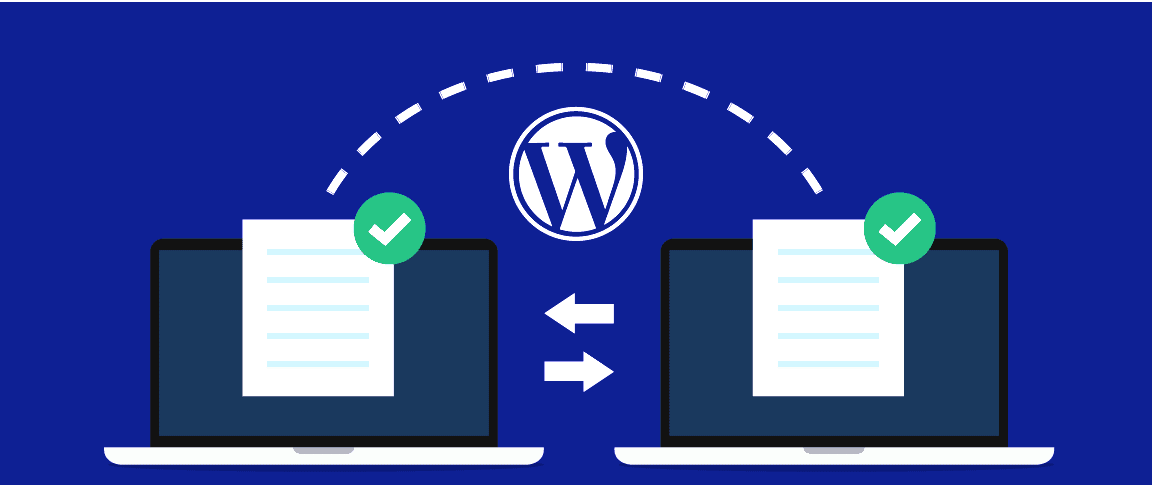
Migrarea bazelor de date WordPress de la o gazdă la alta este simplă, dar lucrurile pot merge prost dacă o faci manual.
Mai jos sunt câteva dintre cele mai frecvente probleme pe care le puteți întâmpina la migrarea manuală a bazelor de date WordPress.
Pierderea fișierelor
Dacă migrați un site manual, există o șansă totală să nu copiați și să inserați un fișier în noua gazdă. Pentru a evita această problemă, este mai bine să faceți o copie de rezervă a bazei de date existente și să o stocați într-un loc sigur.
Timp de nefuncționare a site-ului
Este obișnuit să întâmpinați perioade de nefuncționare în timp ce migrați un site web pe un server nou. Dar vizitatorii vor folosi linkurile existente pentru a ajunge la vechiul dvs. site web și se vor confrunta cu o eroare 404.
Probleme SSL
SSL asigură o conexiune sigură, iar fiecărui domeniu i se oferă un certificat SSL unic. Dacă transferați fiecare fișier pe noul domeniu, sunt șanse să vă confruntați cu erori de conținut mixt. Pentru a rezolva această problemă, trebuie să reinstalați manual certificatul SSL și să vă asigurați că toate linkurile indică versiunea HTTPS a site-ului dvs.
Eroare de instituire a unei conexiuni bază de date
Este una dintre cele mai frecvente probleme cu care se confruntă la migrarea manuală a unui fișier de rezervă. Utilizatorii fac adesea greșeli de scriere în fișierul wp-config.php în timp ce introduc numele bazei de date și numele de utilizator pe noul site.
500 Eroare server
Această problemă deranjează pe toată lumea, deoarece, în general, nu informează nimic despre cauza erorii de bază. Poate fi din cauza unei erori în programarea fișierelor sau noua gazdă nu accesează fișierele bazei de date. Va trebui să verificați dacă folderele sunt corecte și dacă sunt acordate toate permisiunile de acces necesare.
Să ne uităm la un plugin WordPress care vă ajută să depășiți toate obstacolele cu care vă puteți confrunta în migrarea manuală a site-urilor web.
Ce este BackupBuddy?
BackupBuddy este un plugin WordPress puternic de backup care oferă și funcții de migrare WordPress. Pluginul facilitează migrarea site-ului dvs. WordPress de la o gazdă la alta sau la o nouă adresă URL sau domeniu.
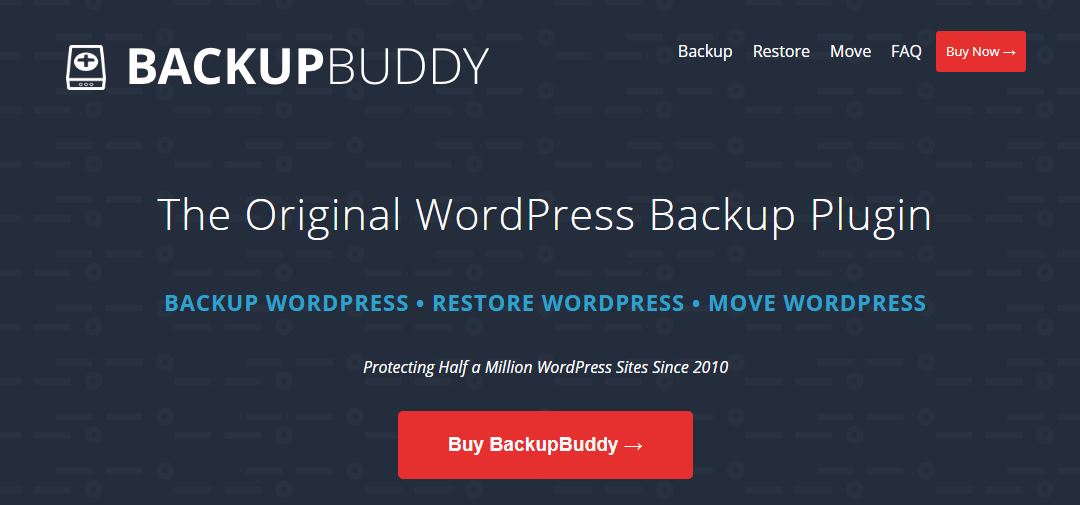
Procesul este destul de simplu și implică doar câțiva pași.
Mai întâi, trebuie să creați o copie de rezervă completă a site-ului dvs. WordPress și să o descărcați într-un format zip. În al doilea rând, mutați site-ul dvs. pe o altă gazdă utilizând scriptul lor ImportBuddy.
Dacă doriți să aflați cum să migrați un site web existent către un domeniu nou sau o gazdă nouă cu pluginul BackupBuddy, continuați să citiți acest articol.
Înainte de a trece la pașii de migrare, să înțelegem diferitele funcții oferite de BackupBuddy.
Caracteristici ale pluginului BackBuddy
Este timpul să explorați câteva funcții populare BackupBuddy pentru o gestionare mai bună a bazei de date și o migrare.
Backup automat de site
În mod implicit, WordPress nu oferă setări încorporate pentru a face copii de rezervă programate. Cu pluginul BackupBuddy, puteți crea copii de rezervă întregi site-uri web și chiar puteți programa backup-uri automate pentru fișierele dvs. din când în când.
Iată câteva dintre frecvențele pe care le puteți selecta pentru programarea backup-urilor:
- Zilnic
- Zile alternative
- Săptămânal
- De doua ori pe saptamana
- Lunar
- În fiecare trimestru
- De doua ori pe an
- Anual
Aceste copii de siguranță nou create se vor stoca automat pe disc, dropbox, BackupBuddy Stash sau locul sigur selectat.
Informații despre serverul WordPress
BackupBuddy vă oferă toate informațiile despre configurația serverului dvs. din meniul filei server. Aceasta înseamnă că nu trebuie să vă conectați la contul dvs. de găzduire pentru a verifica detaliile serverului, cum ar fi versiunea PHP, limita de memorie, timpul de execuție PHP și informațiile legate de baza de date.
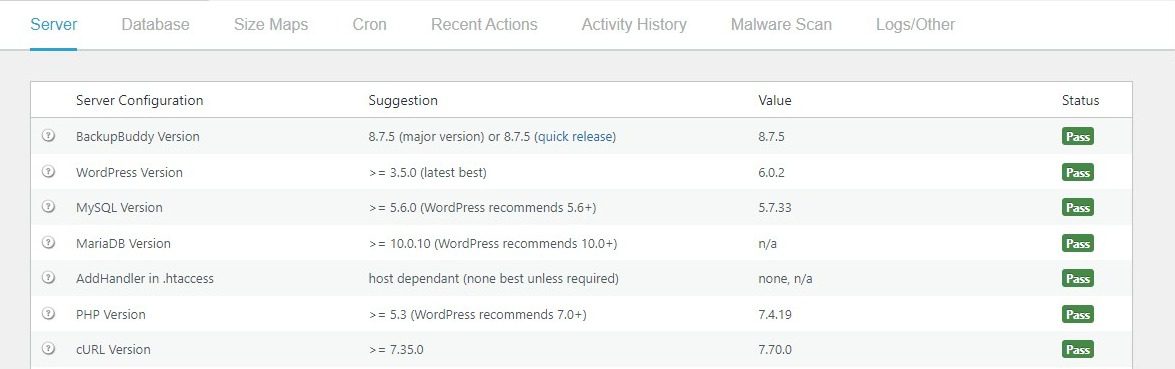
Privind statisticile din fila meniului serverului, puteți obține și o perspectivă asupra tipului de teme și pluginuri care rulează pe site-ul dvs.
Scanare malware
Programul malware este o amenințare pentru site-ul web al afacerii dvs. online, injectat fără știrea dvs. Din fericire, BackupBuddy oferă un scaner de programe malware încorporat care vă protejează împotriva atacurilor malware ale site-urilor web și restaurează copii de siguranță curate, astfel încât site-ul dvs. să fie mereu activ și să funcționeze în continuare.
Site de montaj
Funcția de implementare a BackupBuddy vă ajută să creați un site de pregătire WordPress pe care îl puteți utiliza pentru a testa modificările. Este un mod obișnuit pe care îl adoptă designerii pentru a afișa modificările clienților lor înainte de a implementa modificări pe un site web live.
BackupBuddy vă permite să vă conectați site-ul live existent la site-ul de punere în scenă. În acest fel, puteți împinge toate modificările site-ului web live în doar câteva clicuri.
Revenirea bazei de date selectată
Când creați copii de rezervă, BackupBuddy vă permite să alegeți ce fișiere să includeți sau să excludeți. Este deosebit de util dacă site-ul dvs. are multe imagini și nu dorește să facă copii de rezervă ale imaginilor în mod repetat.
Destinații de stocare
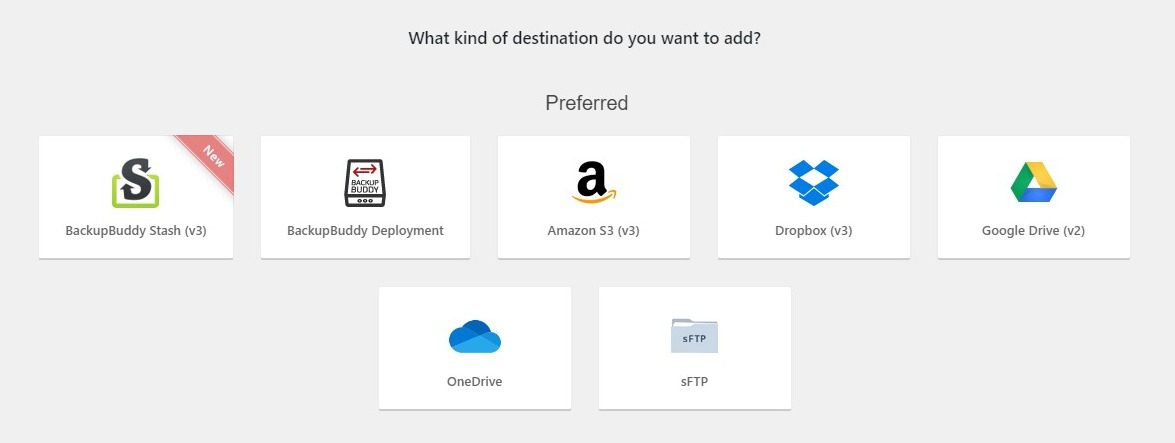
BackupBuddy vă oferă mai multe opțiuni de stocare pentru salvarea copiilor de rezervă. De exemplu, puteți salva fișierele de rezervă în modulul de stocare Google Drive, Dropbox, SFTP sau Amazon S3 și chiar le puteți salva în memoria de stocare a computerului local.
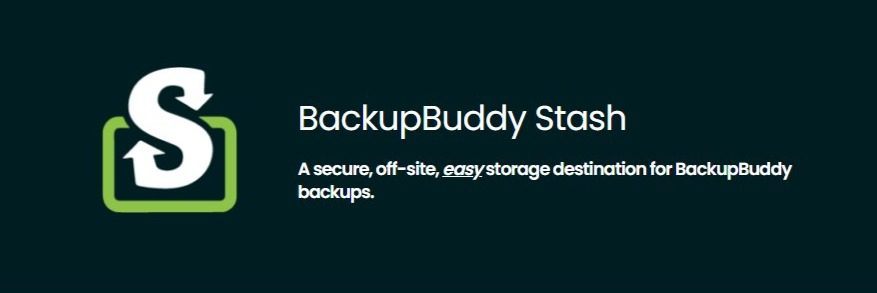
BackupBuddy oferă și propriul spațiu de stocare numit BackupBuddy Stash. Toți clienții BackupBuddy beneficiază de 1 GB de spațiu Stash gratuit, ceea ce face stocarea copiilor de rezervă mult mai ușoară și fără probleme.
Toate copiile de rezervă de pe Stash sunt sigure și folosesc criptare de securitate la nivel înalt, la fel ca alți furnizori de stocare precum Google sau Amazon. Puteți vizualiza și descărca copiile de rezervă oricând, conectându-vă la tabloul de bord iThemes.
Puteți restaura cu ușurință copiile de rezervă din Stash cu ajutorul opțiunii Restaurare din tabloul de bord cu setări BackupBuddy.
Setarea pluginului BackupBuddy pentru migrarea site-ului web
Migrarea manuală a unui site web WordPress necesită timp și este complicată. Datorită plugin-ului BackupBuddy, vă ajută să accelerați procesul de migrare a site-ului web către un domeniu nou, găzduire nouă sau mutarea unui site WordPress de ședere într-un mediu live.
Este timpul să verificați pașii reali pentru migrarea unui site web WordPress de la început până la sfârșit folosind pluginul BackupBuddy.
Pasul 1: Instalarea pluginului BackupBuddy.
Deoarece BackupBuddy este un plugin premium, va trebui să achiziționați pluginul de pe site-ul lor.
După ce v-ați înscris pentru plugin, conectați-vă la contul iThemes și vizitați pagina de descărcări. Faceți clic pe fila BackupBuddy și descărcați fișierul zip al pluginului.
Apoi, conectați-vă la site-ul dvs. WordPress și navigați la Plugin-uri > Adăugați nou > Încărcați. Faceți clic pe butonul Încărcare și selectați fișierul BackupBuddy descărcat de pe computer.
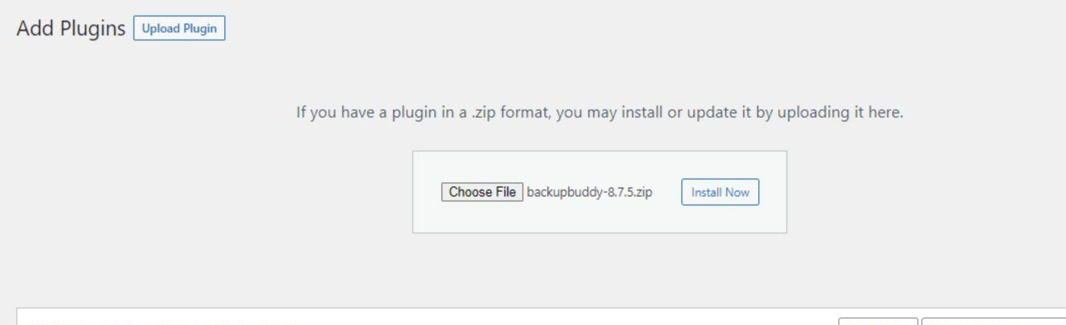
Odată ce ați încărcat pluginul, faceți clic pe butonul Activare pentru a instala și activa pluginul pe site-ul dvs. web.
Pasul 2: Crearea unei copii de rezervă a site-ului web
BackupBuddy oferă diferite tipuri de copii de rezervă. De exemplu, puteți crea copii de rezervă complete și puteți seta reguli de includere/excludere pentru copierea de rezervă a fișierelor selective.
De dragul acestui tutorial, vom selecta opțiunea Backup completă. Aceasta va include automat toate fișierele și folderele din baza de date de rezervă.
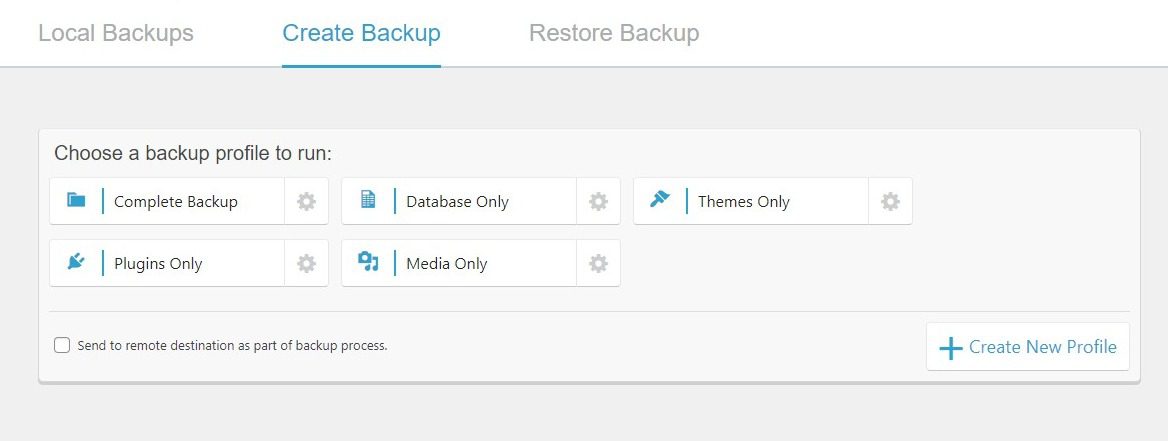
Pentru a începe procesul de backup, navigați la Backup și faceți clic pe butonul Complete Backup. Procesul durează ceva timp și, dacă se blochează din orice motiv, puteți accesa fila Jurnal de stare pentru a vizualiza erorile.
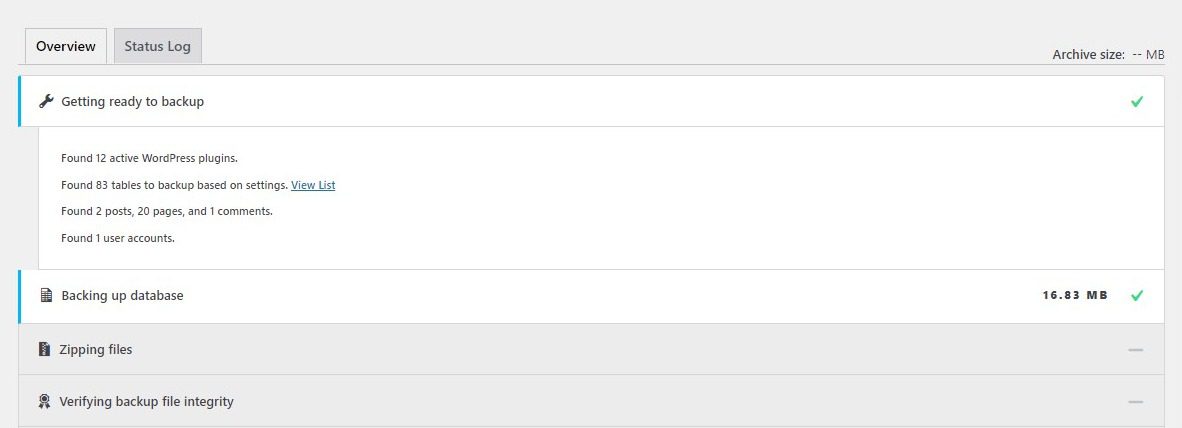
Odată ce copia de rezervă este finalizată, descărcați fișierul de rezervă făcând clic pe butonul Descărcați fișierul de rezervă. Fișierul zip conține toate fișierele din baza de date și vă puteți aștepta să fie de dimensiuni mari.
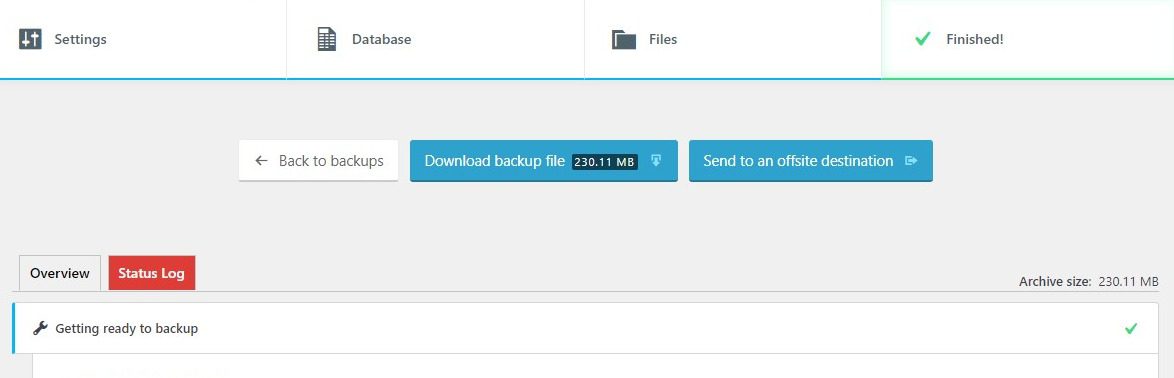
Salvați fișierul zip descărcat pe computer înainte de a trece la pasul următor.
Pasul 3: Descărcați Scriptul ImportBuddy
Pentru a descărca script-ul ImportBuddy, faceți clic pe link-ul Download Importbuddy.php.
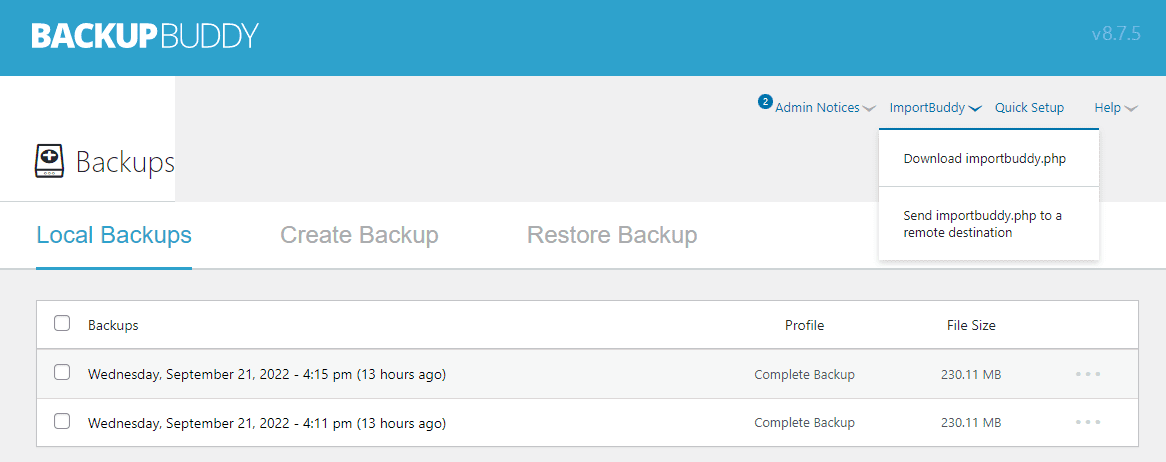
Vi se va solicita să setați o parolă. Asigurați-vă că setați o parolă puternică pentru acest script. Dacă doriți să accelerați procesul, puteți seta o parolă din setări și lăsați acest câmp necompletat.
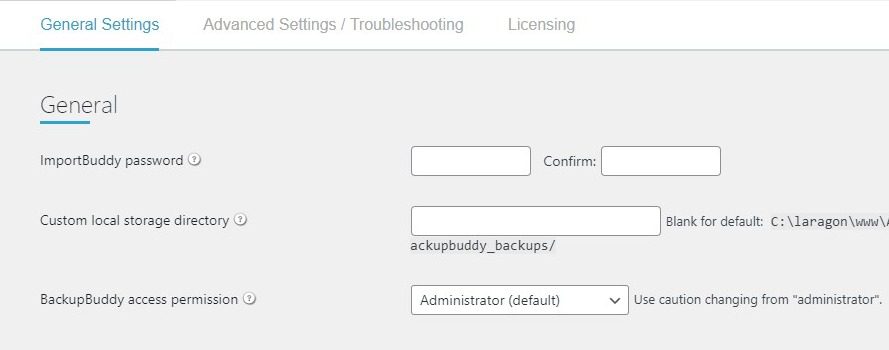
Salvați scriptul importbuddy.php în același folder în care ați salvat folderul de rezervă.
Pasul 4: Încărcarea fișierelor pe un server nou
Acum că aveți fișierul BackupBuddy și scriptul Importbuddy.php, este timpul să încărcați fișierele pe noul dvs. server.
Accesați tabloul de bord al furnizorului dvs. de găzduire și navigați la File Manager.
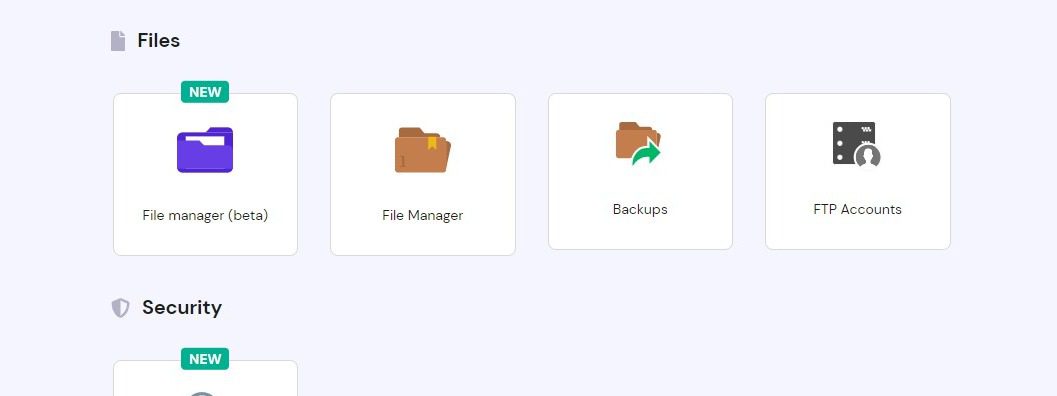
În general, veți găsi folderul public_html în fiecare panou de găzduire și acolo trebuie să încărcați fișierele descărcate.
Faceți clic pe butonul Încărcare și selectați fișierele pentru a începe procesul. În mod normal, durează câteva minute pentru a finaliza procesul de încărcare, dar depinde de dimensiunea fișierului.
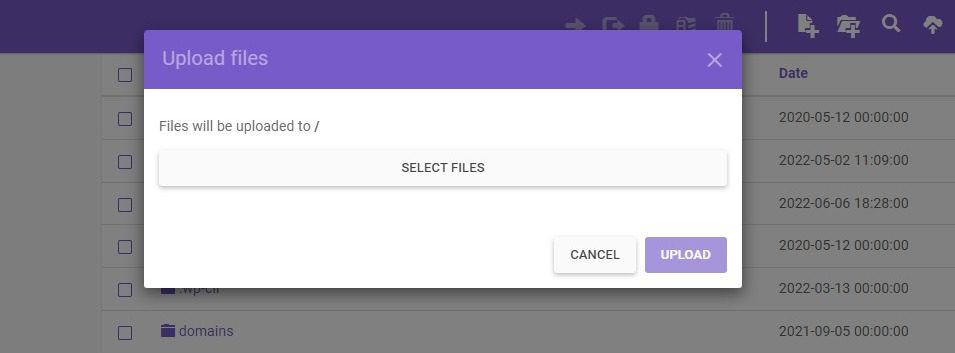
Asigurați-vă că ștergeți orice fișiere inutile pentru a evita problemele de migrare.
Acum, este timpul să creați o bază de date pentru a accesa tot conținutul dinamic de pe site-ul dvs. vechi. Acum puteți seta numele bazei de date, numele de utilizator și parola pentru baza de date și puteți oferi drepturi de acces administratorului.
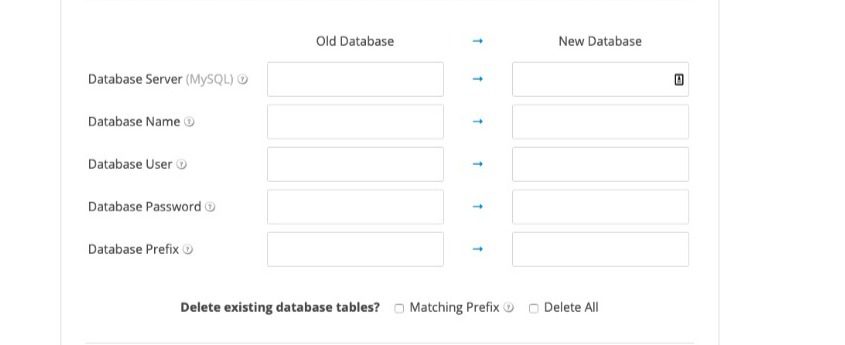
După ce ați finalizat configurarea bazei de date, accesați domeniul dumneavoastră.com/importbuddy.php. Introduceți parola și faceți clic pe Autentificare.
Faceți clic pe Restaurare backup, iar la pasul următor, va trebui să introduceți acreditările bazei de date. Odată ce ați introdus detaliile, BackupBuddy va crea baza de date în noul dvs. loc de destinație.
În cele din urmă, verificați dacă URL-ul nou este corect. În mod implicit, BackupBuddy se va ocupa de migrarea tuturor adreselor URL către noul dvs. site web.
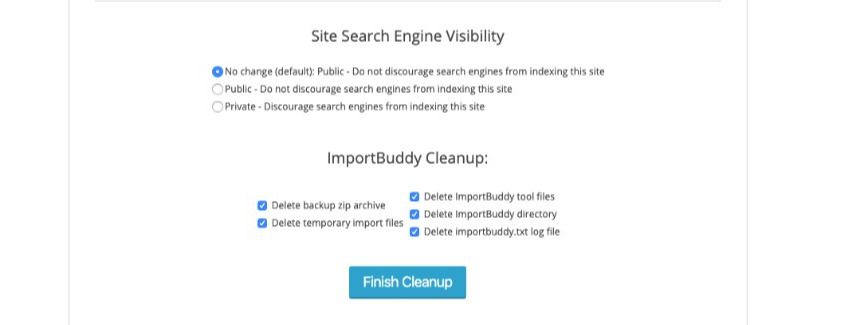
Acest lucru ne duce la ultimul pas pentru finalizarea procesului de migrare. Asigurați-vă că verificați site-ul web nou migrat înainte de a face clic pe butonul „Finalizare curățare”.
Înainte de a face orice modificări noi, cum ar fi adăugarea sau editarea de linkuri, accesați Permalink-uri din setări și asigurați-vă că structura dvs. permalink este aceeași pe care ați dorit-o.
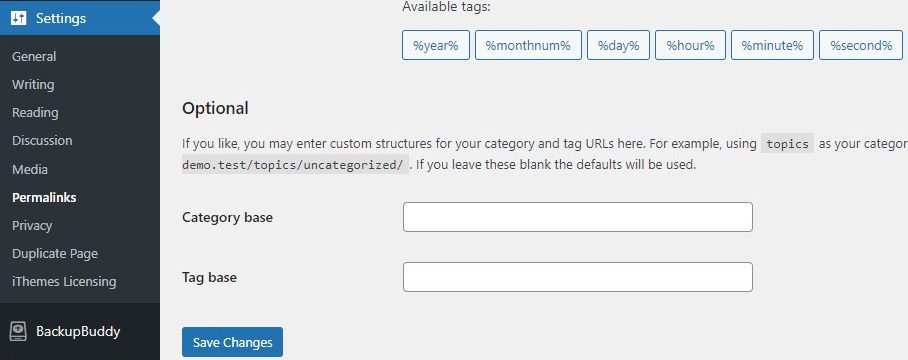
Dacă este, faceți clic pe „Salvați modificările”.
Asta e!
Ați finalizat cu succes migrarea site-ului dvs. WordPress către o nouă destinație.
Prețuri BackupBuddy
Pluginul BackupBuddy este disponibil în patru planuri de preț diferite.
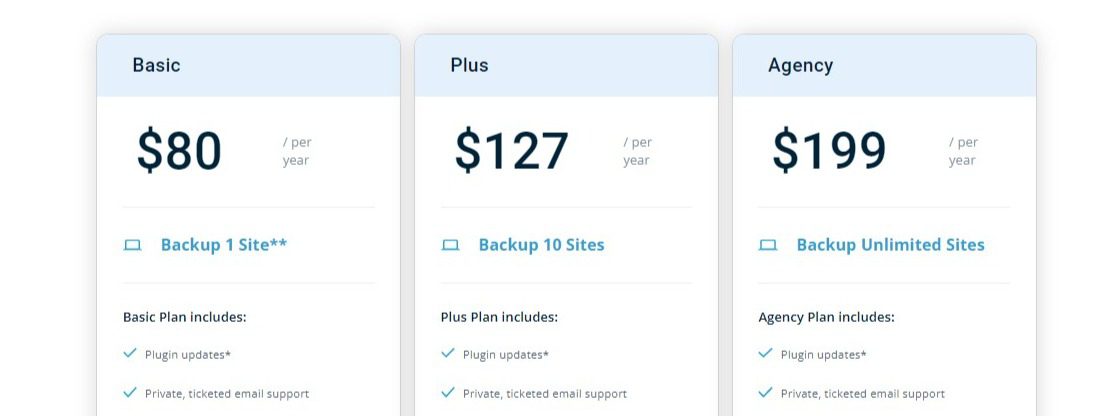
#1. De bază
Planul de bază este cel mai mic plan de preț care vă va costa doar 80 USD pentru o licență de un singur an. În cadrul planului de bază, aveți dreptul să obțineți actualizări regulate de pluginuri, asistență prin e-mail dedicată, spațiu de stocare BackupBuddy de 1 GB și backup pentru un site.
#2. La care se adauga
Planul BackupBuddy Plus are un preț de 127 USD pentru o licență de un singur an. Similar cu planul de prețuri de bază, obțineți actualizări regulate de pluginuri, asistență pentru bilete prin e-mail și spațiu de stocare de 1 GB BackupBuddy Stash. Cu toate acestea, cu planul Plus, puteți face copii de rezervă pentru 10 site-uri web.
#3. Agenţie
Pentru agențiile care lucrează cu mulți clienți WordPress, este recomandabil să mergi cu planul de preț al agenției, deoarece nu există o limită de site. Puteți face copii de rezervă pentru site-uri web nelimitate plătind doar 199 USD pentru o licență de un singur an.
Cu acest plan, obțineți 5 GB de spațiu de stocare BackupBuddy pe lângă actualizările regulate ale pluginurilor și asistența dedicată pentru clienți.
#4. Plugin Suite
Suita de pluginuri este un pachet care include pluginuri de teme precum Restrict Content Pro Professional cu 34 de suplimente Pro, iThemes Security Pro, planul BackupBuddy Agency și actualizări regulate, împreună cu suport premium pentru toate pluginurile.
Alternative BackupBuddy
Deși BackupBuddy este unul dintre cele mai bune pluginuri pentru migrarea bazelor de date WordPress, puteți consulta și alte plugin-uri de migrare populare disponibile.
Iată câteva alternative BackupBuddy pe care le puteți încerca.
UpdraftPlus Migrator
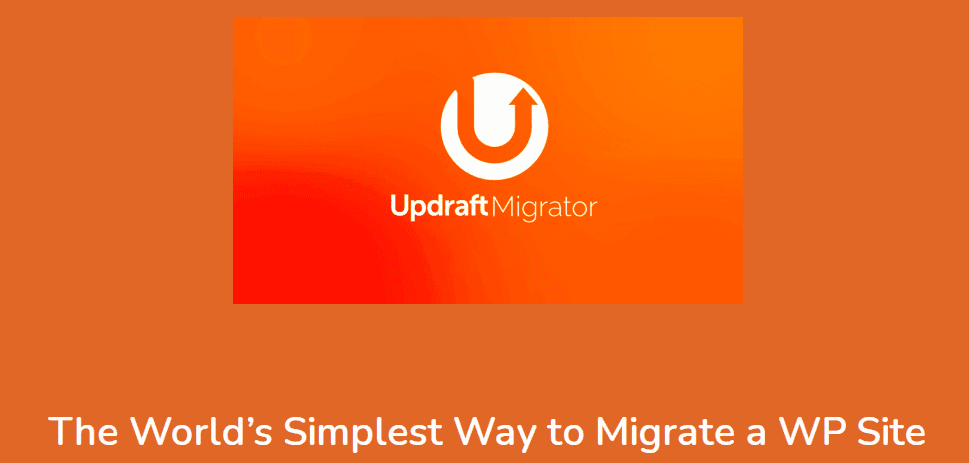
UpdraftPlus este un plugin popular de backup pentru WordPress care este instalat activ de peste un milion de ori din depozitul de pluginuri WordPress. După crearea copiilor de rezervă, UpdraftPlus permite utilizatorilor să le stocheze pe Google Drive, Dropbox, FTP și Amazon S3.
Pluginul oferă o funcție premium Updraftplus Migrator, ca supliment în toate pachetele UpdraftPlus Premium. Folosind tabloul de bord premium al pluginului UpdraftPlus, vă puteți clona rapid site-ul web sau îl puteți migra la o nouă adresă URL în câteva minute.
SnapCreek
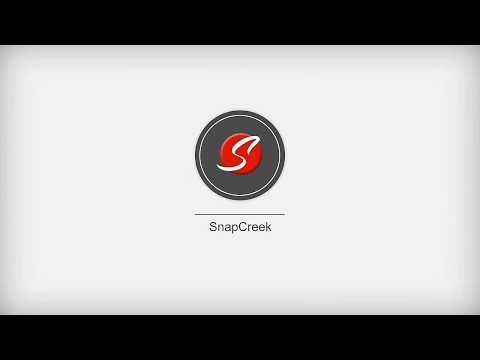
Snapcreek, cunoscut în mod popular sub numele de plugin-ul Duplicator, este un plugin puternic de migrare a site-urilor WordPress care a fost instalat activ de peste un milion de ori. Pluginul permite utilizatorilor să migreze sau să cloneze site-uri web fără a necesita cunoștințe de codificare.
Cu Duplicator, puteți programa automat backup-uri ale site-ului web și le puteți stoca pe dropbox, FTP, Google Drive sau Amazon S3 pentru stocare în siguranță. Duplicator vă va trimite un e-mail ori de câte ori creează o copie de rezervă sau găsește probleme în timpul procesului de backup.
rezumat
Plugin-ul BackupBuddy este un instrument puternic care face migrarea WordPress ușoară și mult mai rapidă. Dacă sunteți în căutarea unei modalități fără probleme de a migra un site WordPress, vă recomandăm să căutați funcțiile de migrare ale BackupBuddy pentru a ușura procesul.
Sperăm că v-a plăcut postarea noastră despre migrarea bazei de date cu pluginul BackupBuddy și evitarea blocării într-un proces manual.
Dacă sunteți interesat să aflați mai multe despre gestionarea bazelor de date WordPress, nu uitați să verificați lista noastră de pluginuri de backup și migrare WordPress.